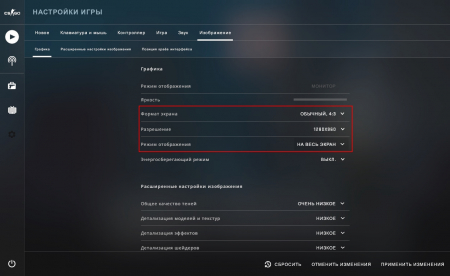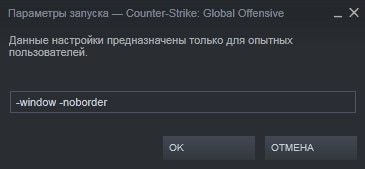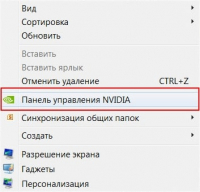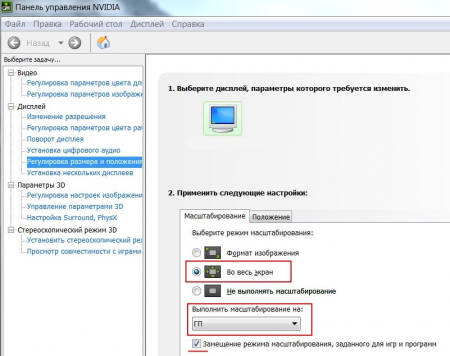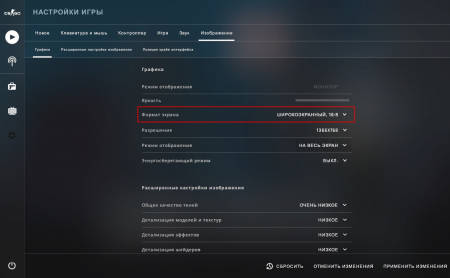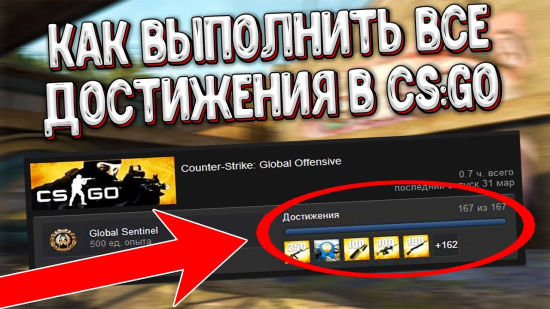Владельцы лэптопов и прямоугольных экранов наверняка не раз сталкивались с проблемами черных полос, которые постоянно мешают и отвлекают во время игрового процесса. Для их решения не нужно покупать новый монитор или компьютер, ведь все можно исправить в настройках игры и монитора. Потратив буквально несколько минут своего времени, вы сможете получать максимум удовольствия от игры на растянутом экране.
Вам станет немного легче делать фраги, так как персонажи соперников будут выглядеть более широкими. Очередное преимущество заключается в более быстром горизонтальном движении мыши без изменения скорости по вертикали, что также существенно повышает комфорт во время стрельбы. Самое время перейти к рассмотрению разных способов устранения черных полос в Counter-Strike: Global Offensive в зависимости от того, какая видеокарта установлена на вашем компьютере или ноутбуке.
Настройка монитора
Перед тем как переходить к основным настройкам, сперва нужно приступить к изменению параметров монитора. Данные манипуляции делаются для того, чтобы все остальные изменения были успешно применены. Для этого:
- Запускаем игру.
- Заходим в раздел видеонастроек.
- Устанавливаем формат 4:3.
- Выставляем разрешение 1024х768.
- Выбираем полноэкранный режим отображения.
Теперь вы можете выйти из игры и перейти к параметрам ее запуска в Steam. Для этого прописываются команды -window и -noborder. Теперь после запуска игры рамки должны исчезнуть.
Растягиваем экран 4:3 на ноутбуке
Практически во всех лэптопах предусмотрена дополнительное программное обеспечение от Intel, в котором можно выставить необходимые параметры. Для этого:
- Кликаем ПКМ по свободной зоне на рабочем столе.
- Выбираем название софта Intel.
- Переходим в раздел «Дисплей».
- Устанавливаем разрешение 1024х768.
- Выставляем полный экран.
- Сохраняем изменения.
Отныне «квадратное» отображение растянется. Однако работоспособность этого способа страдает у владельцев Windows 10, поэтому стоит воспользоваться альтернативными вариантами – они отличаются в зависимости от того, какая видеокарта у вас установлена.
Убираем боковые черные полосы в CS:GO
Существует несколько способов для устранения черных полос. Выбор конкретного зависит от того, какое железо у вас установлено. Предлагаем ознакомиться с основными вариантами быстрого и легкого удаления черных полос экрана и повышения комфорта от игрового процесса.
Видеокарта AMD
Способ является предельно простым и подразумевает выполнение следующих действий:
- Кликаем ПКМ по рабочему столу.
- Переходим к свойствам графики.
- В категории «Игры» находим CS:GO.
- Переходим в параметры профиля.
- В разделе «Масштабирование дисплея» ставим «Полную панель».
- Переходим к настройкам дисплея.
- Включаем «Масштабирование ГП».
Этот алгоритм подходит как для CS:GO, так и для других игр. Для выставления некоторых графических параметров можно пользоваться именно этой системной утилитой.
Видеокарта NVidia
Владельцам этих видеокарт доступен более простой способ:
- Открываем панель управления видеокартой – для этого нужно кликнуть правой кнопкой мыши по свободной зоне рабочего стола.
- Находим раздел, позволяющий регулировать размер и положение рабочего стола.
- В «Масштабировании» выставляем «Во весь экран».
- В пункте выполнения масштабирования необходимо поставить «ГП».
- Применяем и сохраняем настройки.
Если вы сделали все правильно, теперь при запуске игры вас не будут отвлекать черные полосы.
Изображение не хочет растягиваться на весь экран в CS:GO
Не всегда удается добиться растягивания экрана в CS:GO. В таком случае можно воспользоваться альтернативным вариантом, который подразумевает увеличение формата. При выставлении завышенного значения данного параметра произойдет растягивание изображения на весь экран. Для этого:
- Запускаем игру.
- Заходим в настройки.
- В пункте «Формат экрана» выставляем 16:9.
Далее сохраняем результат и наслаждаемся растянутой картинкой, которая по сравнению с 4:3 будет оставаться хорошего качества, поэтому если вы любите красивую графику, лучше использовать именно этот метод.
Таким образом, если правильно настроить отображение игры, она станет в разы комфортнее, а главное – пользователь сможет понять, на каком уровне находится его скилл. В Counter-Strike: Global Offensive можно легко настраивать самые разные параметры, в том числе разрешение экрана и так далее. Изменяя такие параметры, не составит труда подобрать игровую картинку, о которой вы всегда мечтали. Иногда наблюдаются проблемы с черными полосами по бокам – существует несколько методов, как избавиться от них и продолжать наслаждаться комфортной игрой, не отвлекаясь на лишние элементы.